Come interrompere gli aggiornamenti automatici in Windows 11
Pubblicato: 2022-02-06Gli aggiornamenti rilasciati da Windows sono importanti sia dal punto di vista delle funzionalità che delle patch di sicurezza rilasciate. Eppure ci sono momenti in cui questi aggiornamenti di Windows potrebbero risultare fastidiosi e non necessari. Quindi, quali sono le volte in cui vorresti interrompere gli aggiornamenti automatici sul tuo PC Windows 11? Attesa! Rileggi l'ultima riga: aggiornamenti automatici su PC Windows 11 . Ora leggi questo –
Di recente ho acquistato un nuovo laptop con Windows 11 preinstallato e da allora ricevo aggiornamenti di Windows di tanto in tanto. Ogni volta che arriva un aggiornamento, devo riavviare il mio PC per completare l'aggiornamento che interrompe il mio flusso di lavoro in corso . Se è qualcosa che infastidisce anche te, faccelo sapere nella sezione commenti qui sotto.
A volte (anche se non è una cosa comune), gli aggiornamenti di Windows –
- Implementa i bug che rovinano l'esperienza di un utente
- Causa problemi di compatibilità in termini di app e driver
- E peggio, causa diversi tipi di BSOD
Quindi, cosa posso fare per interrompere gli aggiornamenti automatici sul mio PC Windows 11?
Leggi anche: Come eliminare i file di Windows Update per risparmiare spazio di archiviazione
Perché Windows richiede un riavvio dopo l'installazione degli aggiornamenti
Quando sei inattivo o quando non lavori sul tuo PC, non ti dispiacerà un rapido riavvio e al giorno d'oggi in cui SSD, laptop e desktop possono riavviarsi a velocità fulminee? Tuttavia, se stai svolgendo un'attività intensa, anche dividere qualche secondo può infastidirti. Come motivo, potresti voler acquistare aggiornamenti automatici sul tuo PC Windows 11. Ma, mai pensato perché è necessario riavviare Windows per installare un aggiornamento.
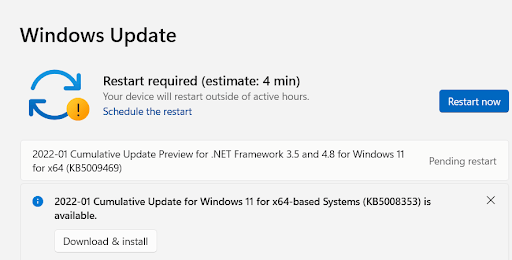
- Quando si installa un aggiornamento, Windows chiede il riavvio perché non può modificare i file di sistema mentre sono già in uso. Ciò implica che possono essere modificati solo quando non sono in uso.
- Nel caso in cui un aggiornamento software apporti miglioramenti e patch di sicurezza ad altre parti del codice del sistema operativo, Windows dovrebbe spegnere tutto. Lo farebbe solo se riavvii il computer.
Leggi anche: Come aggiornare Windows 10 a Windows 11
Modi per interrompere o disabilitare gli aggiornamenti automatici su Windows 11
– Sospendi gli aggiornamenti utilizzando le impostazioni
Per evitare un aggiornamento specifico, non è necessario disabilitare completamente gli aggiornamenti di Windows. Invece, per interrompere gli aggiornamenti automatici su Windows 11, puoi metterli in pausa per un po'. Puoi sospendere gli aggiornamenti per un periodo massimo di 5 settimane. Per disabilitare gli aggiornamenti su Windows 11, attenersi alla seguente procedura:
- Premi Windows + I e apri Impostazioni
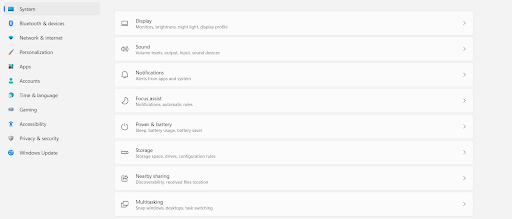
- Fare clic su Windows Update dal riquadro di sinistra
- Fai clic sul menu a discesa accanto a Sospendi aggiornamenti e seleziona la durata per la quale desideri sospendere gli aggiornamenti
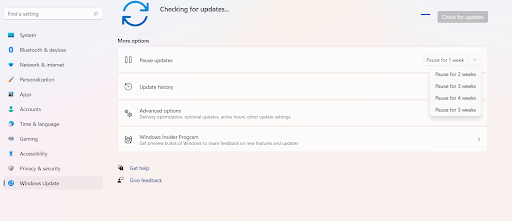
– Disabilita gli aggiornamenti automatici in Windows 11 con l'aiuto dell'editor del registro
Prima di accedere al registro per interrompere gli aggiornamenti automatici in Windows, ti consigliamo di eseguire un backup completo dei tuoi dati e del tuo registro perché modifiche errate possono rendere inutilizzabile il tuo sistema operativo.
- Apri la finestra di dialogo Esegui premendo la combinazione di tasti Windows + R
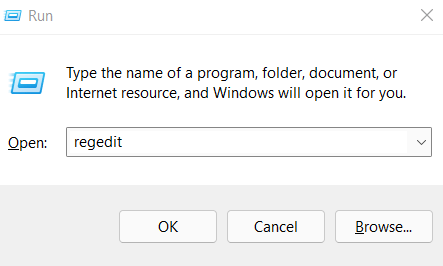
- Quando viene visualizzata la finestra di dialogo, digita Regedit
- Nell'Editor del Registro di sistema, vai al percorso indicato di seguito:
HKEY_LOCAL_MACHINE\SOFTWARE\Policies\Microsoft\Windows
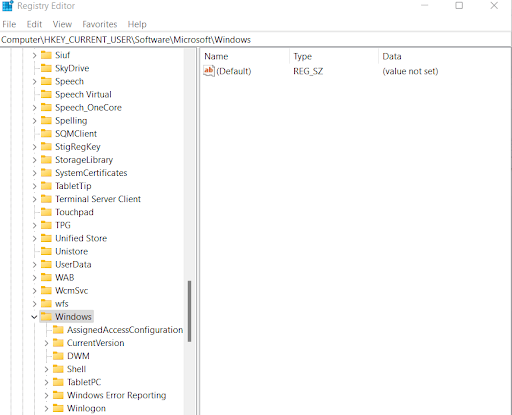
- Fare clic con il pulsante destro del mouse sulla cartella Windows > fare clic su Nuovo > fare clic su Chiave

- Rinomina questa chiave come Windows Update e premi il tasto Invio
- Ancora una volta fai clic con il pulsante destro del mouse sulla chiave di Windows Update appena creata> fai clic su Nuovo > fai clic su Chiave
- Rinominalo come AU
- Fare clic con il pulsante destro del mouse su AU > fare clic su Nuovo > fare clic su Valore DWORD (32 bit).
- Rinominare la chiave appena formata come NoAutoUpdate e premere Invio
- Fare doppio clic sulla chiave NoAutoUpdate e modificare il valore da 0 a 1
- Fare clic su OK
- Riavvia il tuo computer
Dopo aver eseguito i passaggi sopra indicati, gli aggiornamenti automatici verranno disabilitati sul tuo PC Windows 11. Tuttavia, puoi sempre andare alla sezione Windows Update in Impostazioni e recuperare gli aggiornamenti.

E se volessi annullare il cambiamento?
Se non desideri disabilitare in modo permanente gli aggiornamenti sul tuo PC Windows 11, puoi annullare le modifiche eliminando la chiave WindowsUpdate (fare riferimento ai passaggi 4 e 5 sopra, fare clic con il tasto destro del mouse sulla chiave WindowsUpdate e fare clic su Elimina ). Una volta fatto, riavvia il computer ancora una volta.
Leggi anche: I migliori pulitori di registro per Windows
– Disabilita gli aggiornamenti automatici in Windows 11 utilizzando i servizi di aggiornamento
Un modo per interrompere gli aggiornamenti automatici in Windows 11 è disabilitare il servizio di aggiornamento nei servizi. Puoi sempre venire in questa sezione e riavviare i servizi. Quindi, ecco i passaggi in cui puoi interrompere o disabilitare gli aggiornamenti automatici in Windows 11:
- Apri la finestra di dialogo Esegui premendo la combinazione di tasti Windows + R
- Digita msc e premi Invio
- Scorri verso il basso fino a trovare Windows Update
- Fare doppio clic su di esso
- Sotto il menu a tendina Tipo di avvio , fai clic su Disabilitato
– Utilizzare l'Editor criteri di gruppo locali
Con l'aiuto di questa opzione, puoi interrompere permanentemente gli aggiornamenti automatici in Windows 11. Qui parleremo di due modi per farlo:
(i) Come disabilitare completamente gli aggiornamenti automatici
- Aprire la finestra di dialogo Esegui
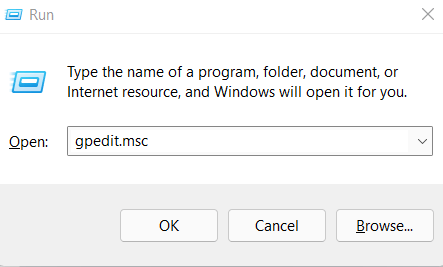
- Digita msc e premi Invio
- Navigare al sentiero sotto indicato –
Configurazione computer > Modelli amministrativi > Componenti di Windows > Windows Update > Gestisci esperienza utente finale
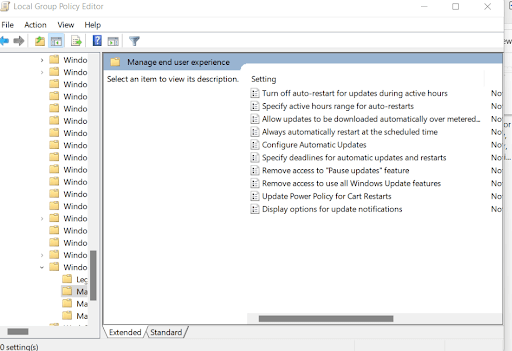
- Dal lato destro, fai doppio clic su Configura aggiornamenti automatici
- Quando viene visualizzata la finestra Aggiornamenti automatici della configurazione, fare clic sul pulsante di opzione Disabilitato
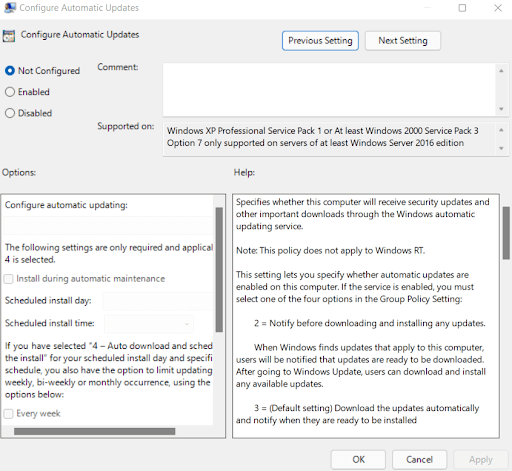
- Fare clic su Applica e poi su OK
Vuoi annullare la modifica? Invece di fare clic sul pulsante di opzione Disabilitato , premere nuovamente il pulsante di opzione Abilitato .
(ii) Modifica impostazioni
Segui i passaggi da 1 a 4 sopra. Ora, in Opzioni , fai clic su 2 — Notifica per il download e l'installazione automatica. Ora invece di scaricare automaticamente, sarai in grado di vedere il pulsante Installa . È possibile fare clic su questo pulsante e scaricare manualmente gli aggiornamenti e le patch di Windows 11.
Avvolgendo
Ultimo ma non meno importante, non devi arrenderti immediatamente a una ripartenza. Al posto di ciò, puoi sempre programmare un riavvio. In questo modo il riavvio avverrebbe all'ora e al giorno, si seleziona.
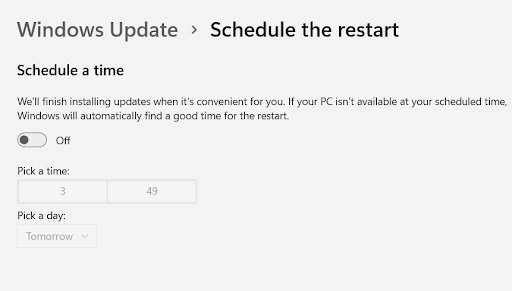
Dacci un pollice in su se hai trovato utili questi modi per interrompere gli aggiornamenti automatici su Windows 11? Inoltre, condividilo con altri utenti Windows e per altri contenuti simili continua a leggere Tweak Library.
